ACCUEIL
TUTORIELS

ESPERANCE
Pour
visualiser le tag en grandeur réelle : Ici




____________________________________________________________________
Aidez-vous
de la coccinelle
pour
suivre le tutoriel
|
_________________________________________________________________
Ce
tutoriel a été réalisé avec PSPX2 mais vous pouvez le faire avec les
autres versions,
Les
tubes utilisés sont de :
Kitty,
son site : Ici
Annelies, son groupe : Ici
Gerry, son groupe : Ici
et
Sharlimar,
son groupe : Ici
Merci de
m'avoir donné la permission d'utiliser vos
tubes,
***********
Il est
interdit de les modifier, de changer le nom et d'enlever le wartermark
Il est
interdit de les partager dans un groupe ou de les offrir sur le net (
site, blog ..)
Leu
utilisation dans des tutoriels est soumise à autorisations des auteurs
***********
L'image a été trouvé sur
le net, si elle vous appartient faites-le moi savoir.
_________________________________________________________________
Pour
le
réaliser vous aurez besoin :
du
matériel :

et
des
filtres :
Filters Unlimited 2.0 ,
Convolutions filters ( Emboss (strong)) : Ici
VM
Toolbox , Zoom Blur : Ici
VanDerLee, UnPlugged-X (
Radar ) : Ici
L en K
landksiteofwonders ( Len K's Zitah ) : Ici
Filter
Factory Q (Mosaic ) : Ici
____________________________________________________________________
Placez
vos filtres dans le dossier filtre de PSP,
Placez vos sélections dans le dossier sélections de PSP,
Placez votre texture (d'origine dans PSP X2 ), votre dégradé et
votre masque dans les dossiers correspondants de PSP
Ouvrez
vos tubes et dupliquez-les, fermez les originaux
___________________________________
1-
Palette des Styles et texture, Allez chercher le dégradé bhw4_53
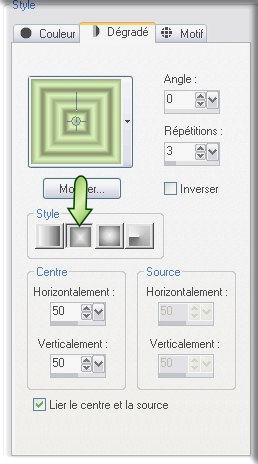
2-
Fichier, Nouveau, Nouvelle image de 800X600 transparent
Outil,
Pot de peinture, remplir avec le dégradé
3- Effets, Filters Factory Gallery Q, Mosaic
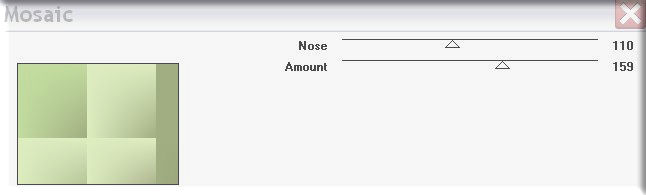
4- Effets, Effets de bords, Accentuer
5- Effets, Len K's Zitah
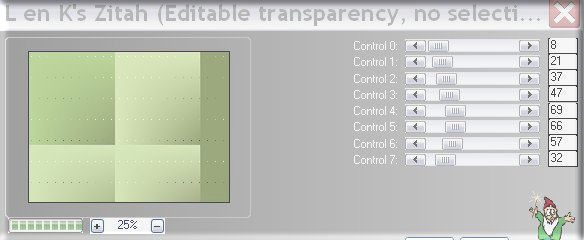
6- Calques, Dupliquer
Image, Miroir
7- Image, Rotation libre
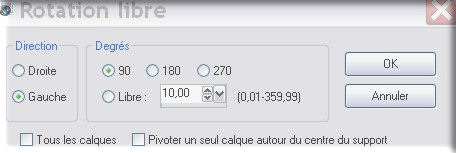
8- Effets, Effets 3D, Ombre portée, couleur #000000
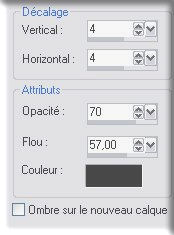 puis
puis 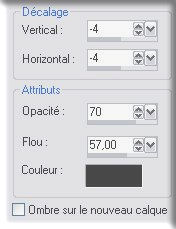
9- Calques, Fusionner, Tous
10- Effets, Effets d'image, Mosaïque sans jointures
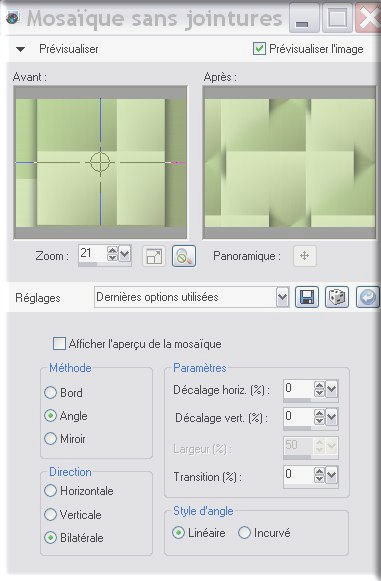
11- Effets, Effets de bords, Accentuer
12- Calques, Nouveau calque Raster 1
Sélections, Charger une sélection, Charger à partir du disque-
selectnoisette84
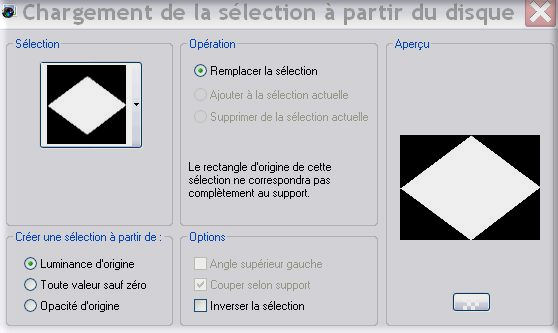
13- Outil, pot de peinture, remplir avec le même degradé mais linéaire
et texture grain long prof...( Corel _15_017 )
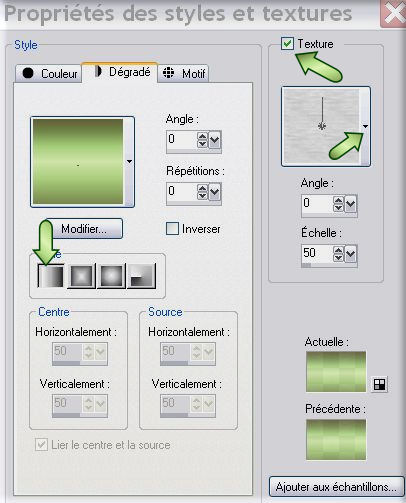
Sélections, Désélectionner tout
14- Effets, Effets de bords, Accentuer
15- Effets, Effets 3D, Ombre portée 0/0/59/76, couleur #000000
16- Calques, Dupliquer
Renommer ce calque Copie 1
17- Image, Redimensionner à 80 % (Redimensionner tous les calques non
coché !)
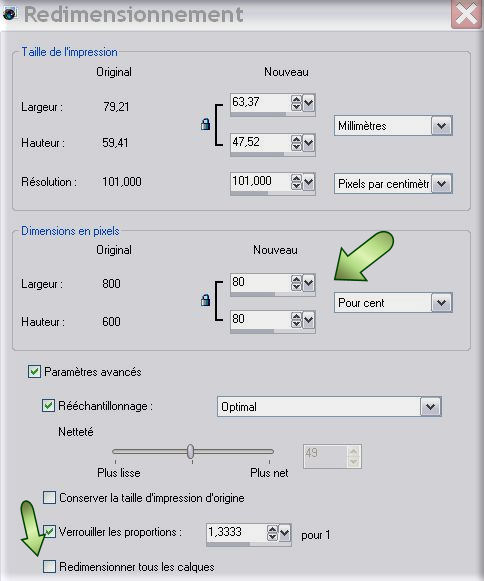
Calques, dupliquer
Renommer ce calque Copie 2
18- Image,
Redimensionner à 80 % (Redimensionner tous les calques non coché !)
19- Se placer sur Copie 1
Image , Rotation libre,

20- Effets, Effets géométriques, Inclinaison
Couleur #8eb467
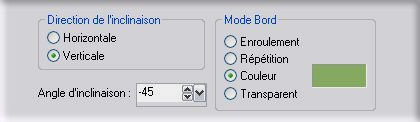
Restez sur ce calque(ne pas se placer en haut de la pile)
21- Calques, Nouveau calque Raster 2
Sélections,
Charger une sélection, Charger à partir du disque- selectnoisette85
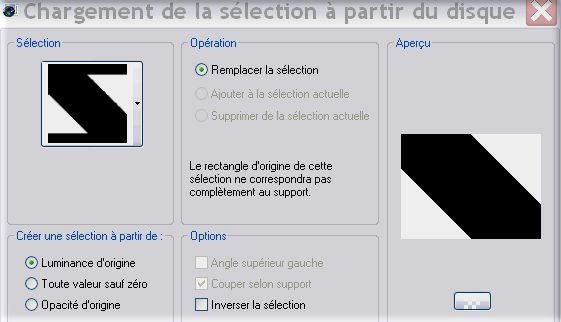
22- Outil, pot de peinture, remplir avec le même dégradé mais radial
(Ne pas oublier de désélectionner la texture !)
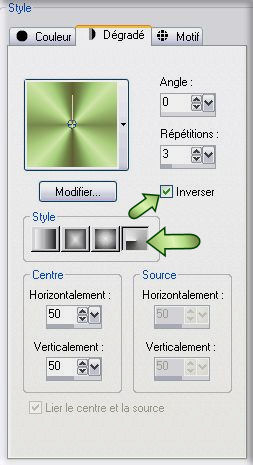
Sélections, Désélectionner
23- Effets, VanDerLee, Un plugged-X : Radar
couleur #8eb467
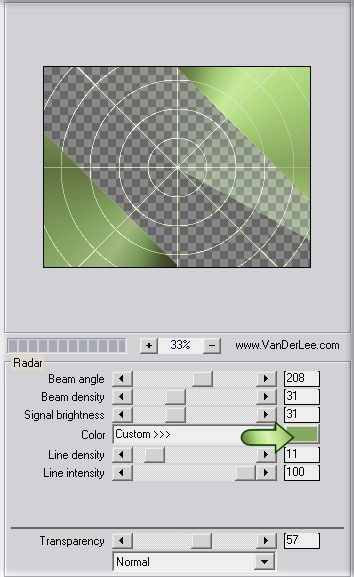
Se placer en haut de la pile( sur copie 2 )
24- Edition, Copier le Tube3248_on_the _Boardwalk....
Edition, Coller, Coller comme nouveau calque sur le tag
Bien placer le haut de l'immeuble en vert sous la pointe du triangle
Palette des calques, Opacité à 30 %
25- Edition, Copier l'image Whiskey by Spooky
Editon, Coller, Coller comme nouveau calque sur le tag
26- Calques, Charger un masque, Charger à partir du disque le masque 20
20
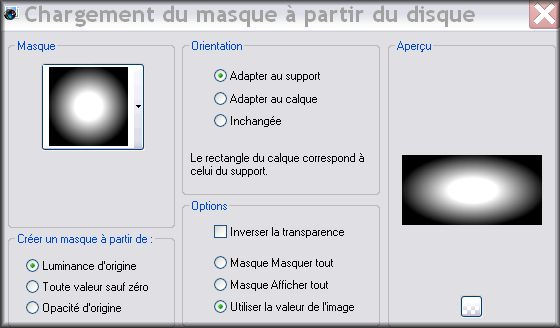
Calques, Fusionner, Fusionner le groupe
27- Effets, Filters Unlimited 2.0, Convolutions filters, Emboss (strong
) à 255
Appliquez encore une fois
Palette des calques sur Multiplier
27- Vous devez avoir ceci :

28- Edition, copier le tube de Kitty (KittyS-Bijz409)- Raster 4
Edition, Coller, Coller comme nouveau calque sur le tag
Image,
Redimensionner à 90 % (Redimensionner tous les calques non coché !)
29-
Effets, Effets 3D, Ombre portée , couleur #000000,
5/5/60/45
30- Edition, Copier le tube de Annelies (Alies 71-Bloemen) - Raster 5
Edition,
Coller, Coller comme nouveau calque sur le tag
Image,
Redimensionner à 80 % (Redimensionner tous les calques non coché !)
Placer en bas à droite
31-
Effets, Effets 3D, Ombre portée, couleur #000000, 5/-5/60/45
Calques,
dupliquer
32-
Image, Redimensionner à 80 % (Redimensionner tous les calques non coché
!)
Image, Renverser
Placer au dessus de l'autre, comme sur l'exemple
Palette
des calques sur Opacité à 60 %
33-
Edition,
copier le tube de Gerry (Gerry-Dieren 64 ) -Raster 6
Edition, Coller, Coller comme nouveau calque sur le tag
Image,
Redimensionner à 40 % (Redimensionner tous les calques non coché !)
34-
Effets, Effets 3D, Ombre portée, couleur #000000, 3/3/60/45
Placer le
papillon sur la branche
35- Calques, Fusionner, Tous
36- Image, Ajouter des bordures
couleur #c1dd8b
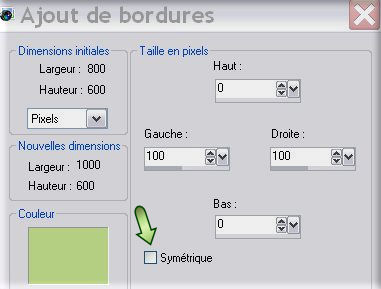
37- Outil, Baguette Magique : Remplacer, Tolérance et progressivité à
0, Anticrénelage coché, Extérieur
Sélectionner les bordures en maintenant la touche MAJ du clavier
enfoncée
38- Effets, VM Toolbox, Zoom Blur à 75/75
39- Effets, Effets texture, Stores
couleur #8eb467
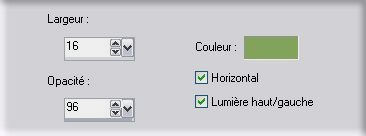
40- Sélections, Inverser
41- Effets, Effets 3D , Ombre portée, couleur #000000,
0/0/100/63
Sélections, Désélectionner tout
42- Effets, Effets artistiques, Bulles
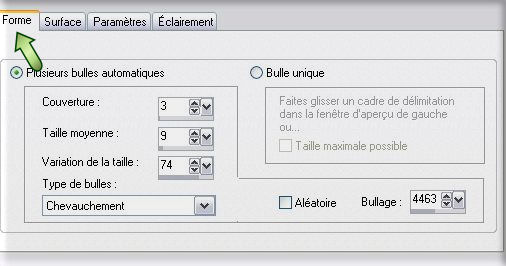

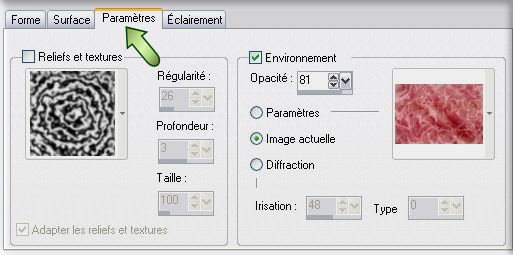
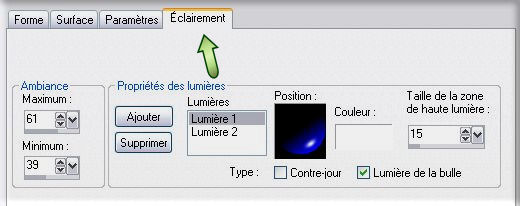
43-Signez
votre travail
44-
Enregistrez au format JPEG
__________________________________________________
J'espère
que vous avez pris plaisir à faire ce tutoriel...
N'hésitez
pas à me contacter en cas de problème
et
merci
de votre visite ...
___________________________________________________
Autre
version, tubes de Gerry et Vero

___________________________________________________
D'autres belles Versions :

Marion

Jocelyne

Clava

Gina

Annie

Kitty
___________________________________________________

créé le 31/10/09
MENU